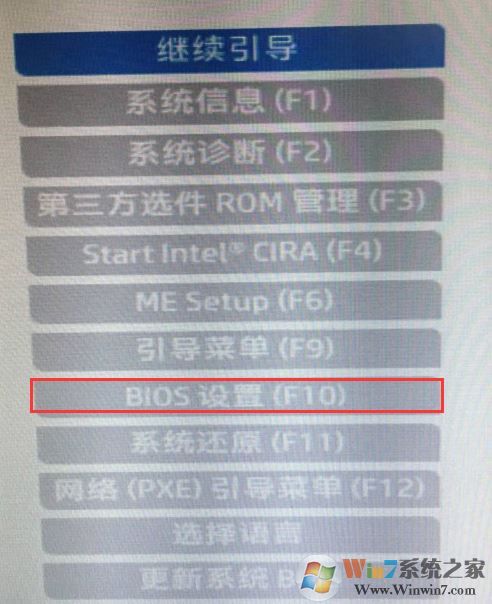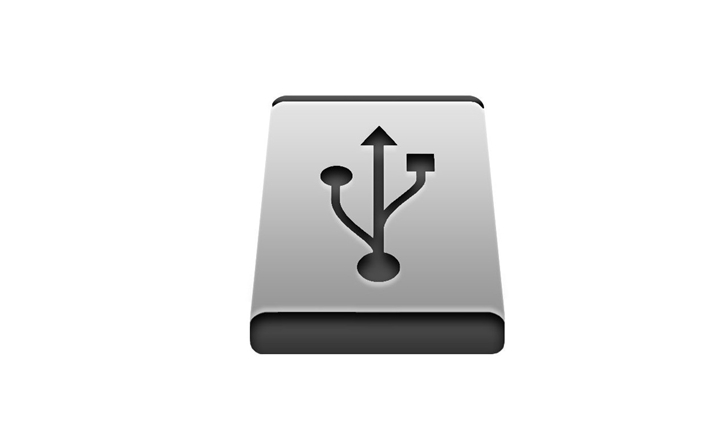- 编辑:飞飞系统
- 时间:2024-06-26
很早以前,我们所使用的电脑也正在逐渐被淘汰。现在越来越多的人开始安装win8系统。那么win8系统如何安装呢?让我教你win7系统重装win8系统步骤。
注:从官网下载安装主软件(打开前退出所有杀毒软件)
1、打开下载的安装大师软件,在一键安装栏下选择重新安装系统,然后点击下一步。
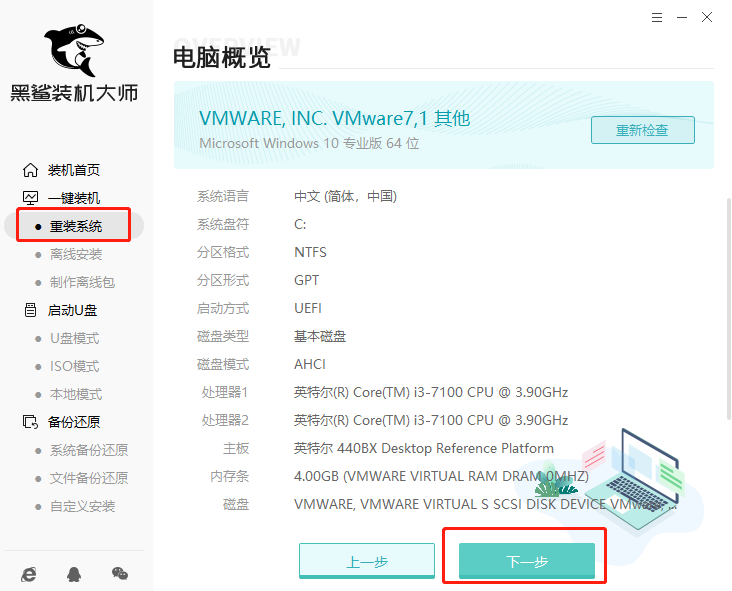
2. 根据用户需求选择合适的Windows 8系统版本,然后单击“下一步”。
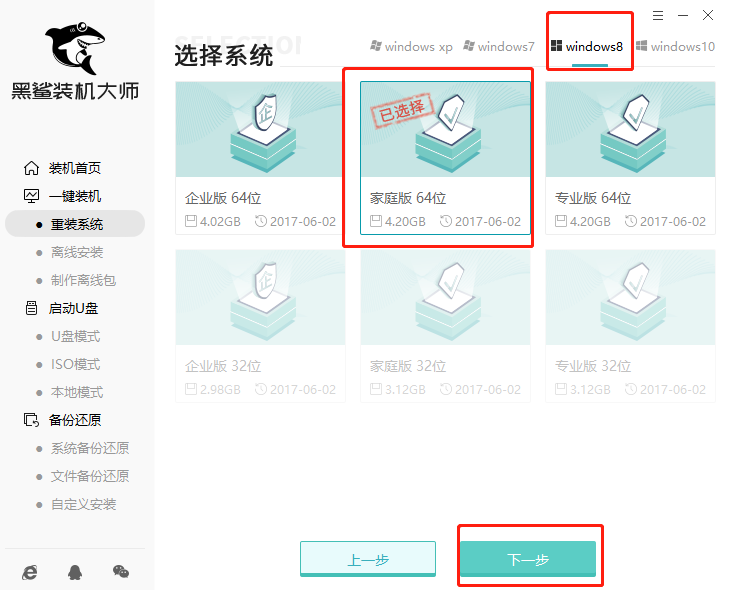
3.自由查看您需要的常用软件。选定的软件可以在重装时帮助用户一起安装,然后点击下一步进入数据备份链接。
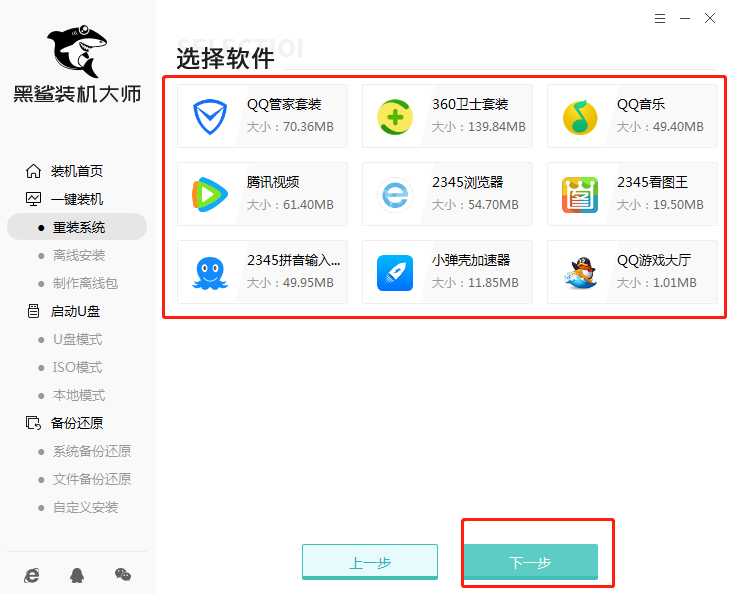
4、这里可以选择重要的文件数据进行备份,如桌面设置、C盘文档等,然后点击开始安装。
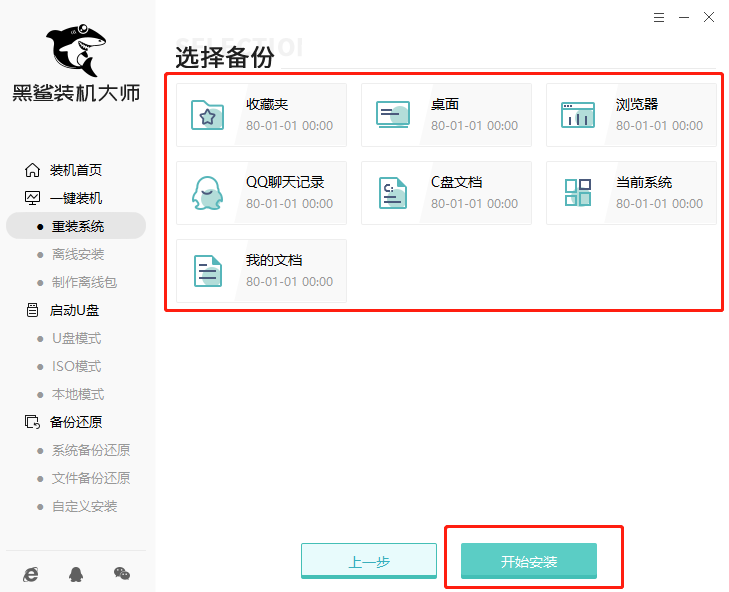
5. 接下来,将开始系统文件下载。由于系统文件较大,请耐心等待。
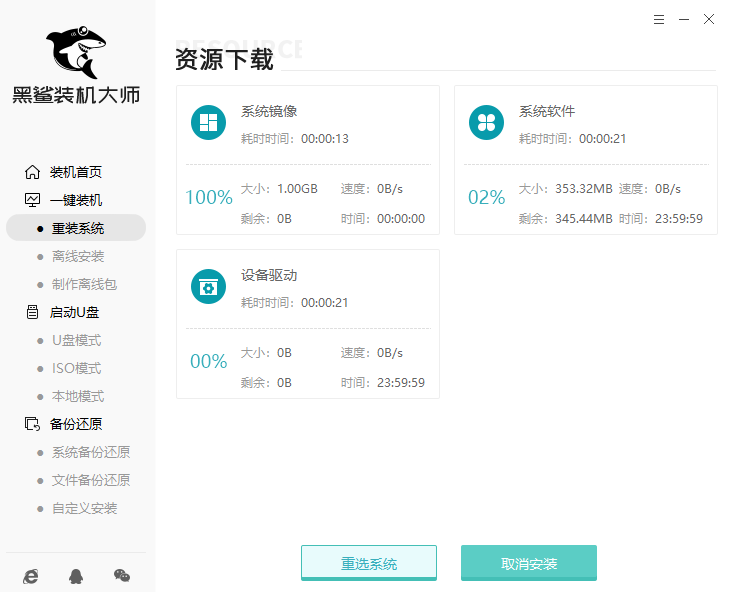
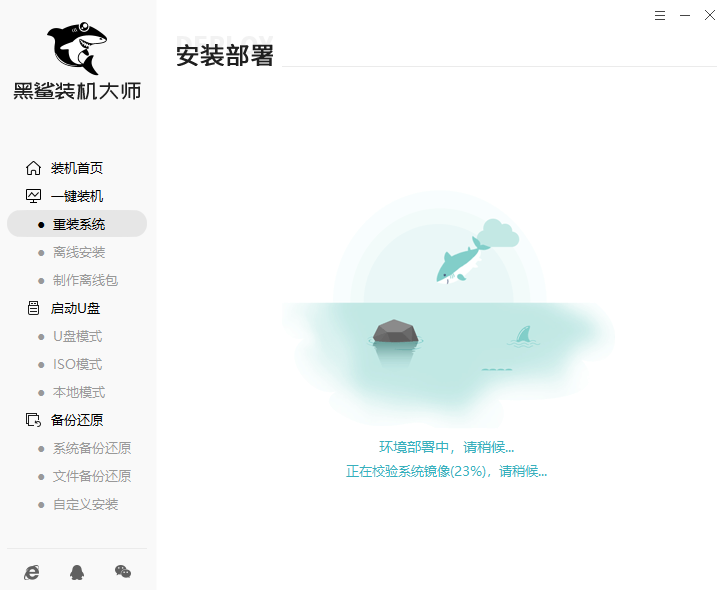
6、按照提示点击“立即重启”,在打开的界面中选择“HeiSha PE”模式并按Enter键进入。
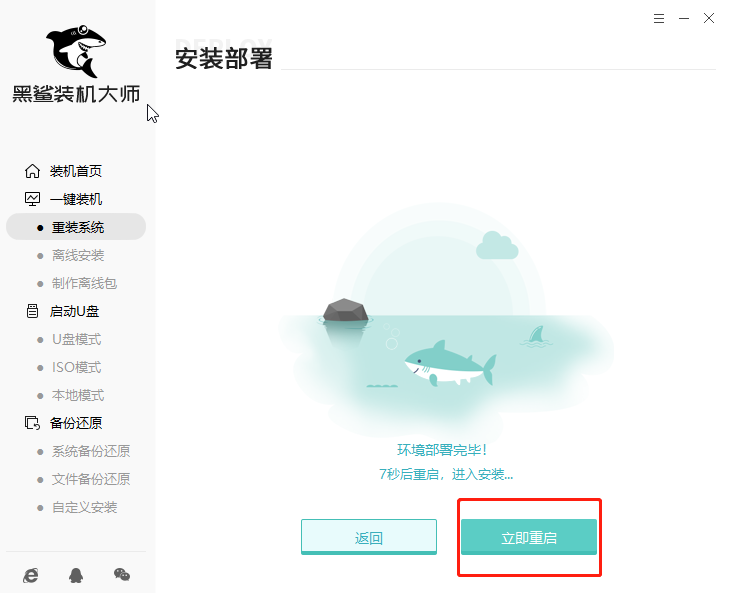
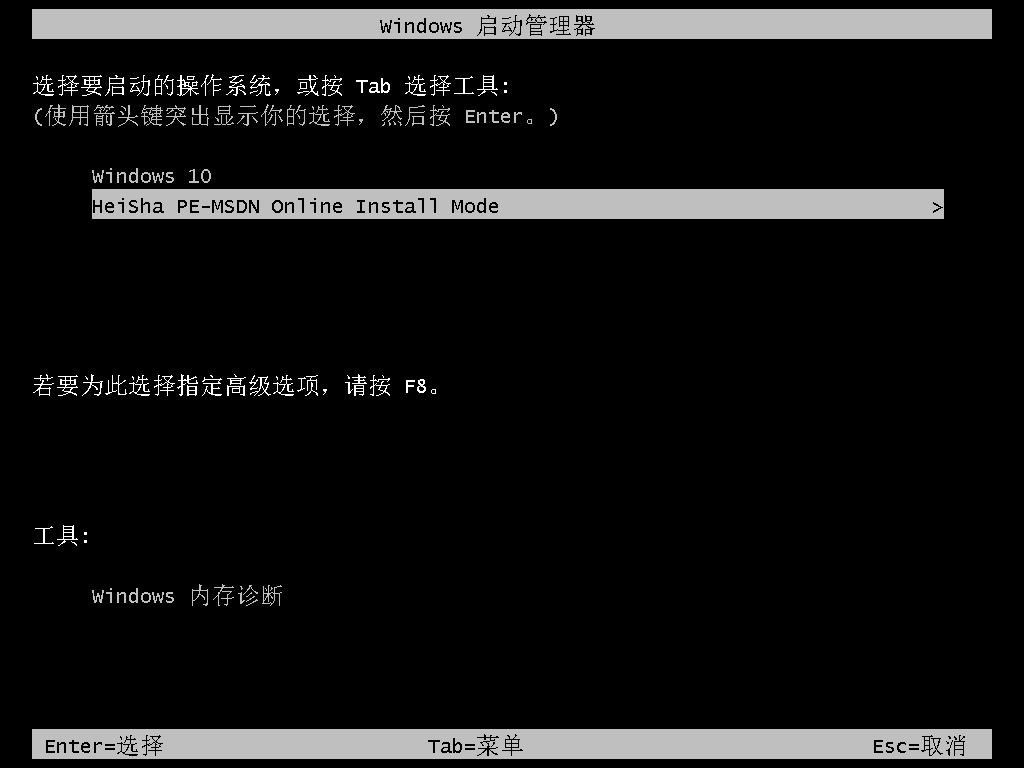
7、成功进入系统后,系统将自动安装,无需手动操作。安装完成后,单击“立即重新启动”。
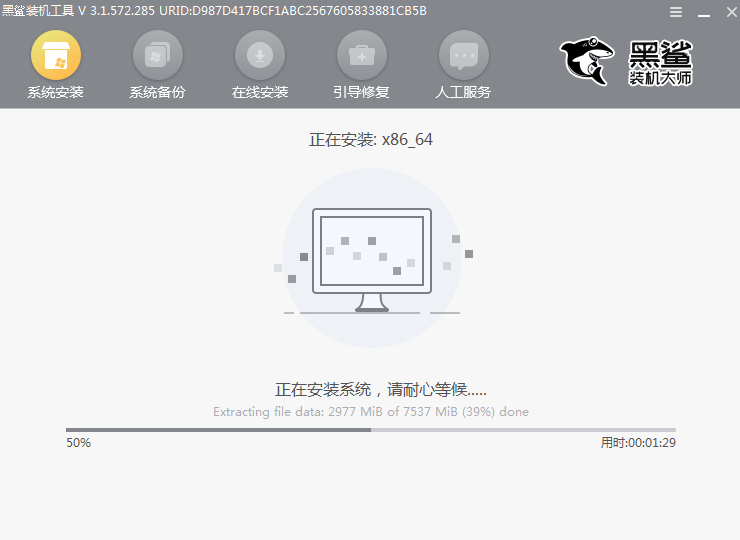
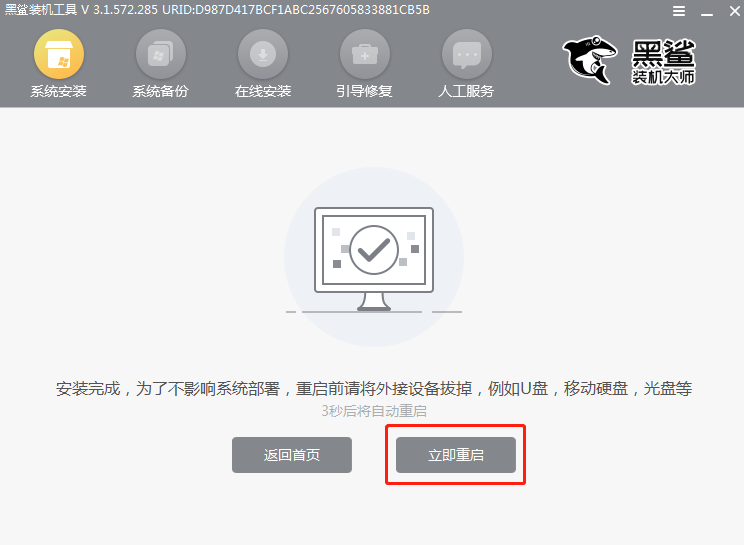
8、经过多次重启、部署、安装,终于进入win8桌面,系统重装完成。
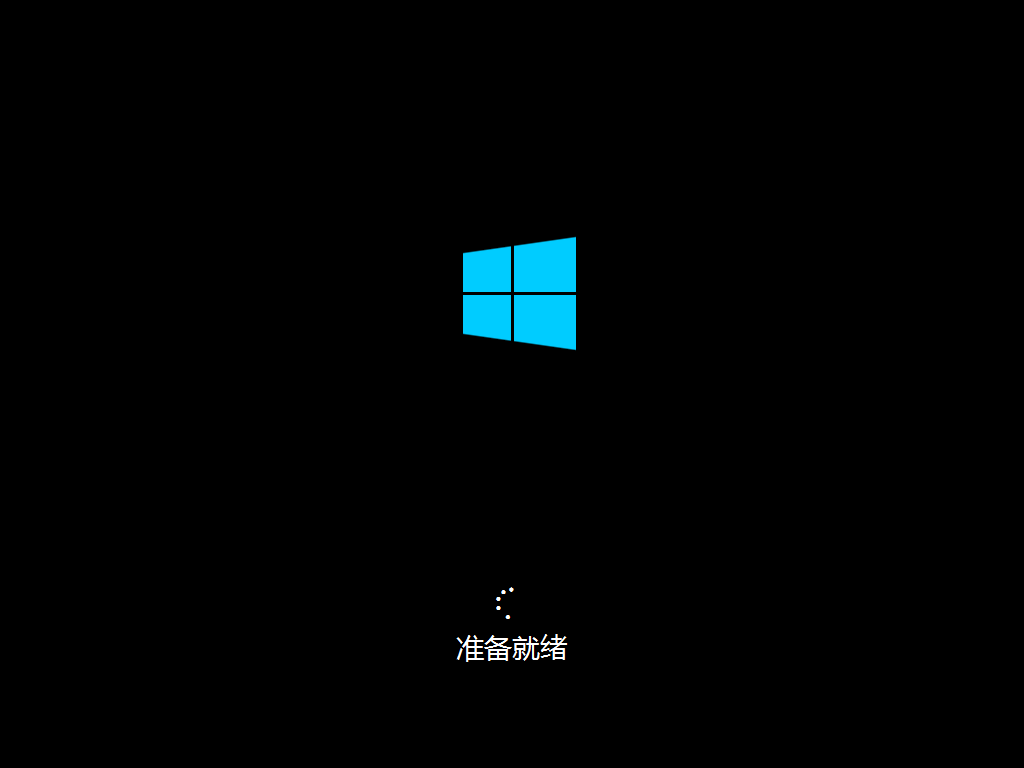
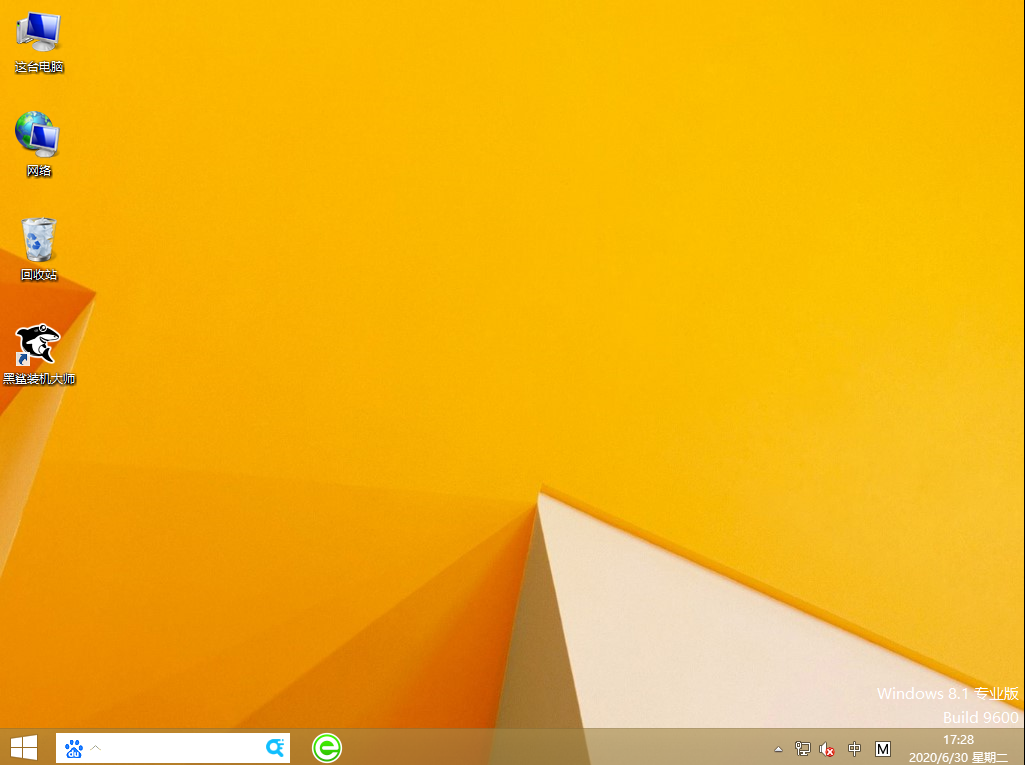
通过以上方法,电脑可以成功重装win8系统。我希望这个教程可以帮助到大家。更多精彩内容请关注网站。